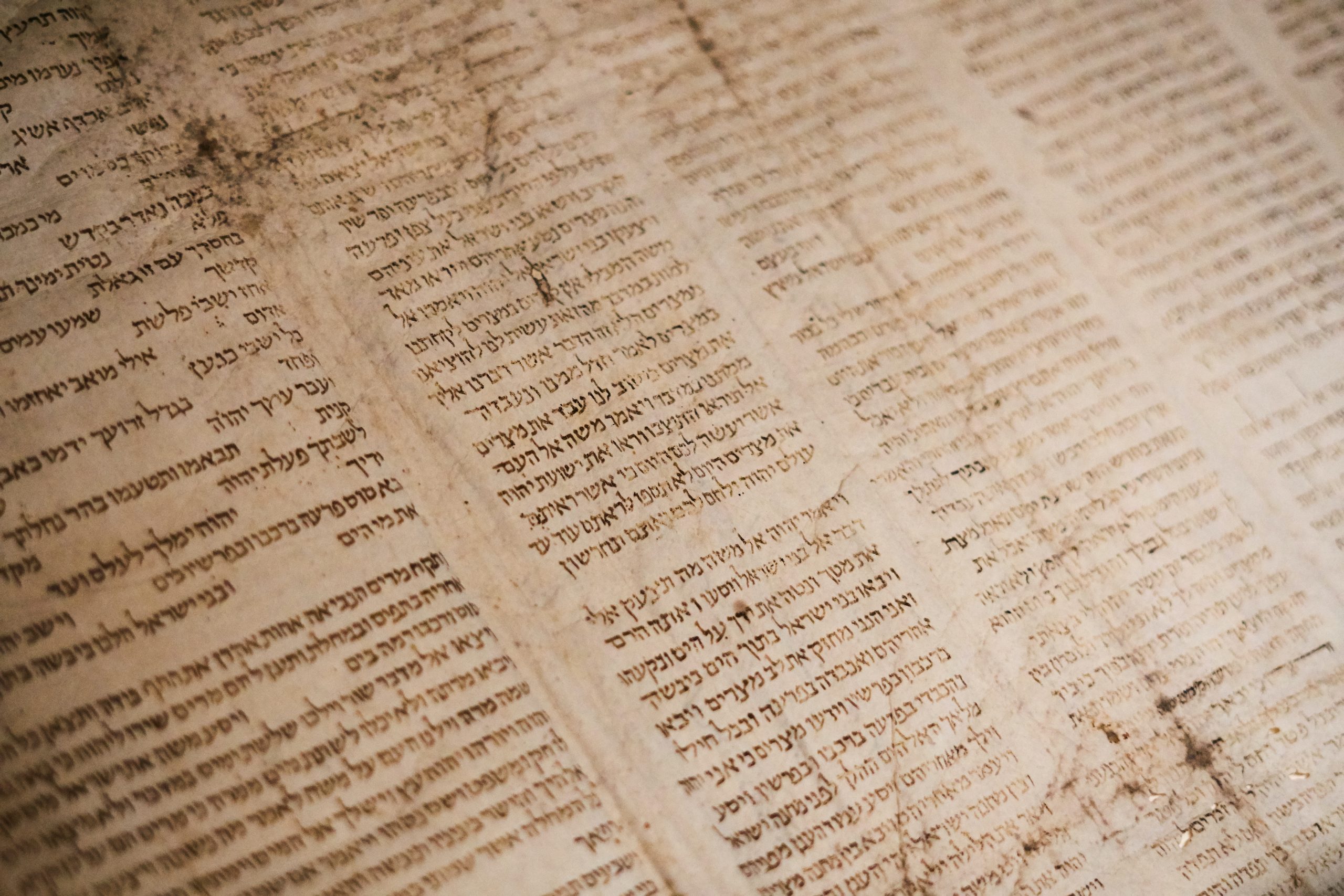Mit dem Fokus auf mehr Privatsphäre und Sicherheit steht Googles erste Entwicklervorschau von Android 15 jetzt zum Download bereit. Das neueste große Betriebssystem-Update, ein Nachfolger von Android 14, ermöglicht es Entwicklern außerdem, die Kamera-Hardware besser zu nutzen und bietet Entwicklern mehr Möglichkeiten, Wärme und Rechenleistung zu verwalten, um eine effizientere App-Leistung zu erzielen.
Diese frühe Version von Android 15 ist hauptsächlich für Entwickler gedacht, um ihnen bei der Entwicklung von Apps zu helfen, die für die nächste Version des Android-Betriebssystems optimiert sind, und für Google, um bei der Einführung von Updates im Laufe des Jahres 2024 wertvolles Feedback zu erhalten.
Weiterlesen: Bestes Android-Telefon des Jahres 2024
Aber nur weil die Vorschau für Entwickler gedacht ist, heißt das nicht, dass Sie Android 15 jetzt nicht herunterladen können oder sollten. Solange Sie die Einschränkungen einer Entwicklervorschau verstehen (die Fehler, fehlende Funktionen und App-Inkompatibilität umfassen kann) und wissen, wie Sie sie mit manuellem Flash installieren (Hinzufügen des Betriebssystems zum Flash-Speicher Ihres Telefons), können Sie sich Android 15 richtig ansehen Jetzt.
Wenn Sie sich nicht mit Softwareproblemen oder der Installation befassen möchten, warten Sie bis April und Mai, bis Google die Anmeldung für sein Android-Betaprogramm öffnet, oder Sie können sogar bis Juni und Juli warten, bis eine stabilere Version veröffentlicht wird. Die endgültige Version von Android 15, die für alle Android-Nutzer gedacht ist, wird voraussichtlich irgendwann im Herbst erscheinen.
Unsicher, was als nächstes zu tun ist? Hier finden Sie alles, was Sie über Android 15 wissen müssen. Weitere Informationen finden Sie hier, wie Google seine immersive Ansicht für Karten erstellt hat und wie Sie den Cache Ihres Browsers in Android leeren.
Was ist neu in der ersten Android 15-Entwicklervorschau?
Bei dieser ersten Entwicklervorschau liegt der Schwerpunkt laut Google auf der Verbesserung der Privatsphäre der Nutzer und der Dateisicherheit. Der Schwerpunkt liegt auch darauf, Entwicklern einen besseren Zugriff auf Tools und Hardware zu ermöglichen – einschließlich In-App-Kamerasteuerungen – sowie auf Wärme- und Energiemanagement für eine verbesserte App- und Spieleleistung. Die neueste Version verwendet den Codenamen „Vanilla Ice Cream“ zum Thema Süßwaren.
Aus Datenschutz- und Sicherheitsgründen verwendet Android 15 die neueste Version von Privacy Sandbox, einer mehrjährigen Initiative zur Verbesserung der Privatsphäre der Benutzer auf Android. Privacy Sandbox verbessert den Datenschutz rund um mobile Werbung, indem es den Zugriff Dritter auf die Daten einschränkt. Android 15 ermöglicht Benutzern auch die Bildschirmfreigabe eines Teils ihres Bildschirms und nicht des gesamten Bildschirms.
Google wird Entwicklern und Erstellern eine präzisere Kontrolle über die Kamera-Hardware ermöglichen, damit sie die Vorteile der Premium-Hardwarefunktionen nutzen können, darunter die Pixel-Kamera, GPUs und KI-Verarbeitung. Mit diesen erweiterten Steuerelementen können Sie die Helligkeit der Kameravorschau erhöhen, die Blitzstärke anpassen, MIDI 2.0-Geräte über USB anschließen und vieles mehr.
Diese erste Entwicklervorschau von Android 15 umfasst außerdem Tools zur Wärme- und Rechenleistungsverwaltung über ein verbessertes Android Dynamic Performance Framework, um Entwicklern bei der Optimierung leistungs- und grafikintensiver Apps und Spiele zu helfen.
Da es immer mehr Entwicklervorschauen und Betaversionen gibt, wird Google weiterhin Funktionen hinzufügen und verfeinern, basierend auf dem Feedback aller Nutzer von Android 15.
Welche Telefone unterstützen die Entwicklervorschau von Android 15?
Google veröffentlicht frühe Entwicklervorschauen normalerweise nur auf seinen eigenen Geräten, und das Gleiche gilt für Android 15. Derzeit können Sie Android 15 auf den folgenden Google Pixel-Telefonen und -Tablets herunterladen:
Wenn Ihr Gerät nicht auf der Liste steht, machen Sie sich noch keine Sorgen. Im Laufe des Jahres wird Android 15 auf weiteren Telefonen und Tablets verfügbar sein. Sie haben auch die Möglichkeit, die 64-Bit-Systemabbilder mit dem Android-Emulator in Android Studio zu verwenden.
Das Pixel Fold unterstützt die erste Entwicklervorschau von Android 15.
Sichern Sie Ihr Telefon, bevor Sie Android 15 installieren
Beachten Sie, dass die Ausführung von Vorabversionssoftware auf Ihrem Telefon dazu führen kann, dass es instabil wird und Sie möglicherweise Daten verlieren. Wir empfehlen, die Vorabversionssoftware auf einem anderen Gerät als Ihrem primären Pixel-Gerät herunterzuladen und zu installieren, für den Fall, dass die neue Software von Google Probleme verursacht.
Das erste, was Sie tun sollten, bevor Sie die erste Entwicklervorschau für Android 15 herunterladen, ist, Ihr unterstütztes Gerät zu sichern. Warum? Bei Entwicklervorschauen handelt es sich um Software, die noch in den Kinderschuhen steckt. Daher müssen Sie mit Fehlern, App-Abstürzen und anderen Problemen rechnen, die die tägliche Nutzung Ihres Telefons oder Tablets erschweren können.
Standardmäßig sollte Ihr Pixel automatisch ein Backup erstellen, wenn Sie mit einem WLAN verbunden sind und Ihr Telefon zwei Stunden lang inaktiv war und aufgeladen wurde. Sie können dies jedoch auch manuell tun. Abhängig von der Größe Ihres Telefon-Backups und dem verfügbaren Speicherplatz auf Google Drive benötigen Sie möglicherweise ein Google One-Abonnement, damit dies funktioniert.
Um Ihr Pixel-Telefon zu sichern, gehen Sie zu Einstellungen > Google > Backup und tippen Sie auf Jetzt sichern. Abhängig von der letzten Sicherung und der Anzahl der zu sichernden Apps und Dateien kann dieser Vorgang sofort erfolgen oder mehrere Minuten dauern. Sobald Sie ein Backup erstellt haben, können Sie mit dem Herunterladen und Installieren von Android 15 beginnen.
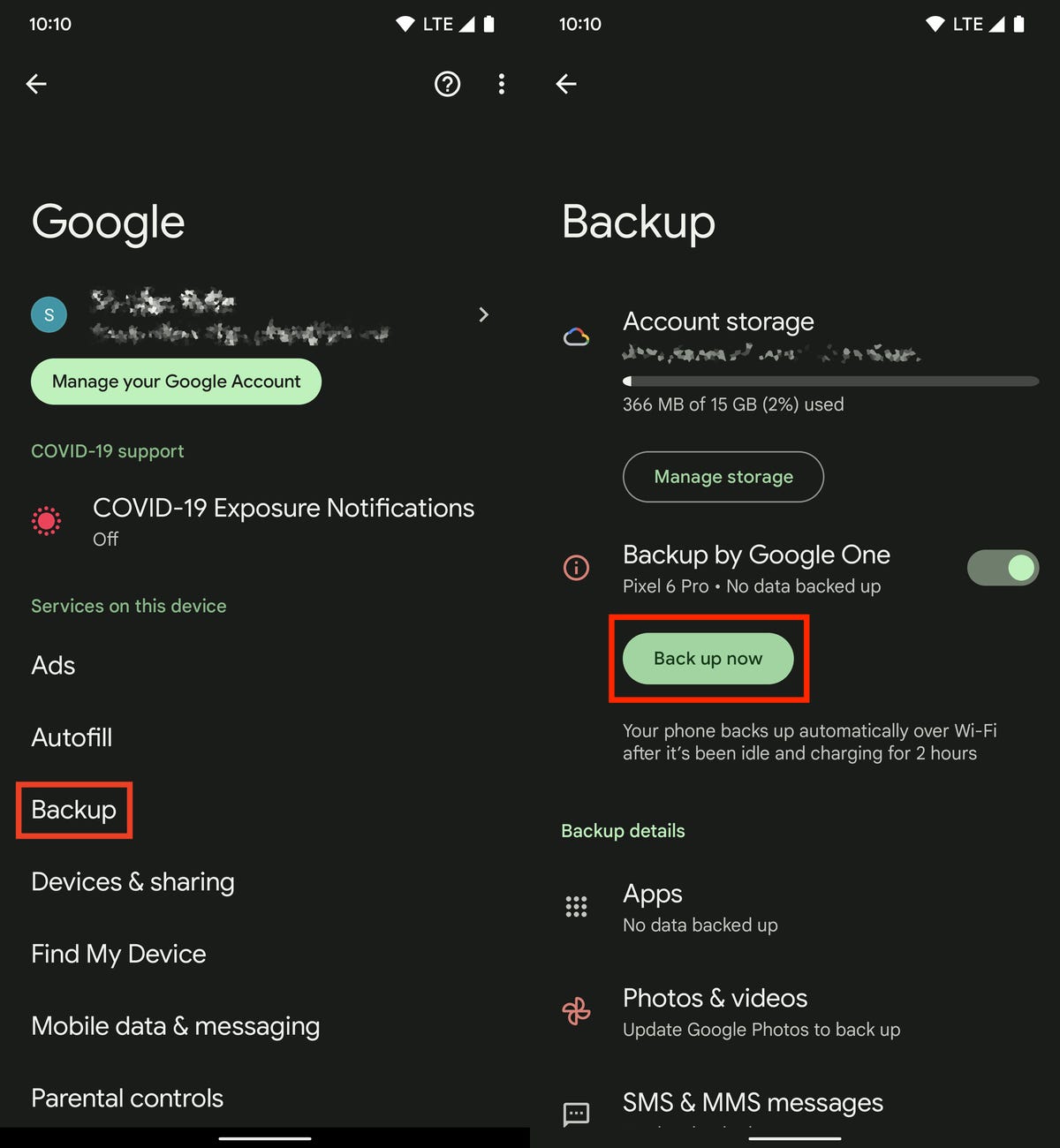
Sichern Sie Ihr Telefon, bevor Sie Android 15 Developer Preview installieren.
Aktivieren Sie als Nächstes das USB-Debugging und die OEM-Entsperrung
Um Android 15 auf Ihrem Pixel zu installieren, verbinden Sie das Telefon über USB mit Ihrem Computer. Dazu muss Ihr Pixel entsperrt und das USB-Debugging aktiviert sein. Obwohl das Entsperren Ihres Telefons ganz einfach ist, müssen Sie zum Aktivieren des USB-Debuggings zunächst die Entwickleroptionen entsperren.
Hinweis: Wenn Sie bereits eine Entwicklervorschau geflasht haben, können Sie OTA möglicherweise einfach auf Android 15 aktualisieren. Wenn nicht, fahren Sie mit dem nächsten Abschnitt fort.
1. Entwickleroptionen freischalten. Gehen Sie in der Anwendung „Einstellungen“ zu „Über das Telefon“ und tippen Sie dann sieben Mal auf „Build-Nummer“. Geben Sie Ihr Passwort ein, wenn Sie dazu aufgefordert werden. In Ihren Einstellungen wird dann ein neues Menü mit Entwickleroptionen angezeigt. 2. Als Nächstes müssen Sie das USB-Debugging aktivieren, damit Ihr Telefon und Ihr Computer Daten untereinander übertragen können. Gehen Sie zu Einstellungen > System > Entwickleroptionen und aktivieren Sie das USB-Debugging. Tippen Sie in der angezeigten Benachrichtigung, die kurz beschreibt, wofür das USB-Debugging gedacht ist, auf OK.3. Und schließlich, während Sie sich noch in den Entwickleroptionen befinden, schalten Sie die OEM-Entsperrung ein. Dadurch wird der Bootloader Ihres Geräts entsperrt, der das Betriebssystem lädt. Nach der Entsperrung können Sie ein anderes Betriebssystem zum Starten auf Ihrem Pixel auswählen – in diesem Fall Android 15.
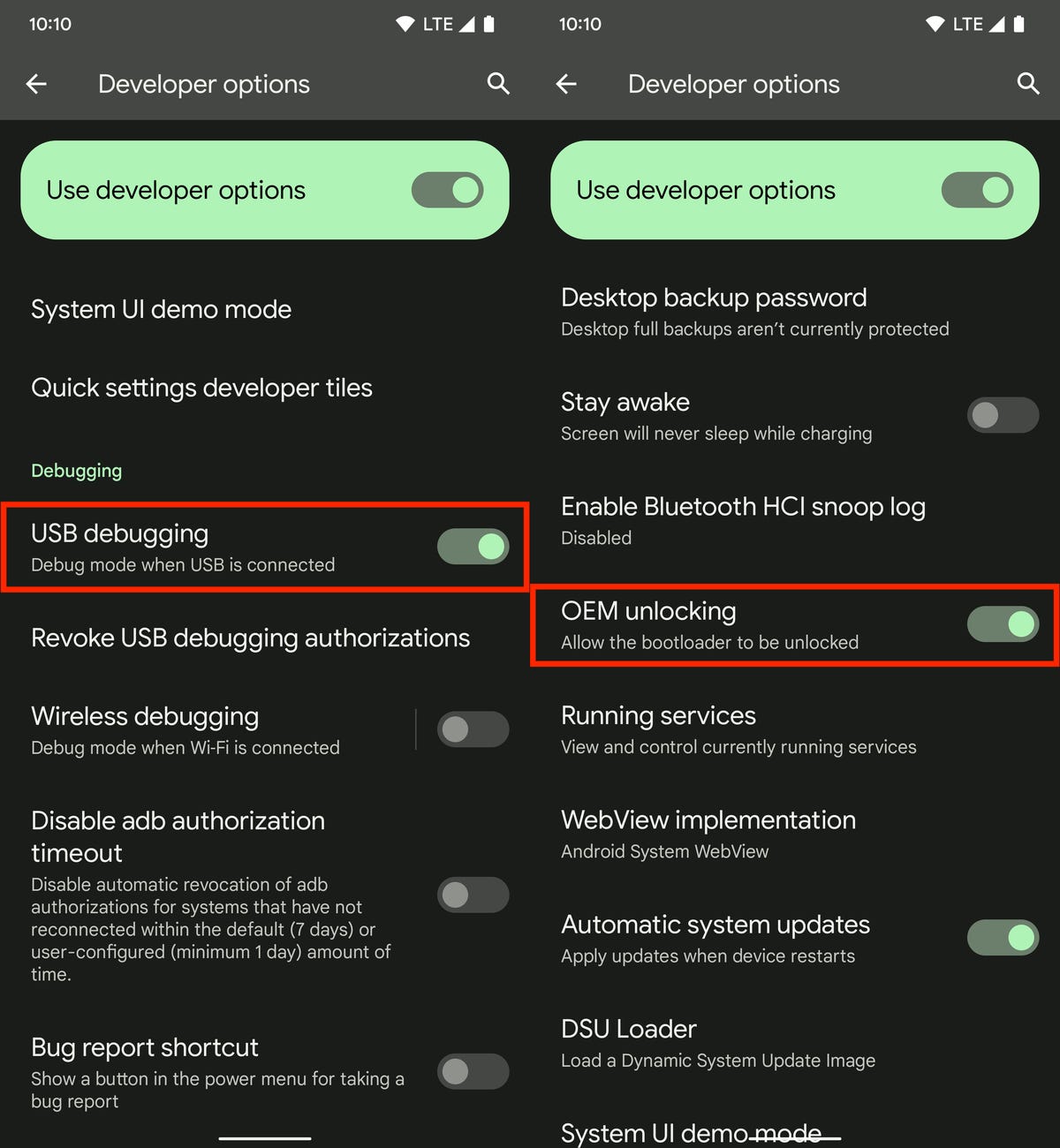
Sie müssen zunächst das USB-Debugging und die OEM-Entsperrung aktivieren, bevor Sie Ihr Telefon an Ihren Computer anschließen können, um die Android 15-Entwicklervorschau zu installieren.
Flashen Sie abschließend Android 15 auf Ihrem Gerät mit dem Android Flash Tool in Chrome
Sie haben zwei Möglichkeiten, die Android 15-Entwicklervorschau auf Ihrem Pixel zu flashen. Der Einfachheit halber verwenden wir jedoch das Android Flash Tool, das Sie direkt über Ihren Webbrowser verwenden können. Es funktioniert am besten auf Chrome oder Edge. Außerdem muss Ihr Computer über 10 GB freien Speicherplatz verfügen, damit dies funktioniert.
Wenn alles in Ordnung ist, verbinden Sie Ihr Pixel über USB mit Ihrem Computer, entsperren Sie Ihr Gerät, gehen Sie in Chrome zu https://flash.android.com/ und gehen Sie wie folgt vor:
1. Klicken Sie zunächst im angezeigten Popup auf „ADB-Zugriff zulassen“ (falls vorhanden, deaktivieren Sie Werbeblocker). 2. Klicken Sie nun auf Neues Gerät hinzufügen, wählen Sie Ihr Gerät aus der Liste aus und klicken Sie auf Verbinden.3. Aktivieren Sie auf Ihrem Pixel das Kontrollkästchen neben „Von diesem Computer immer zulassen“ und tippen Sie dann auf „Zulassen“, um dem Android Flash Tool Zugriff auf Ihr Telefon zu gewähren.4. Klicken Sie auf Ihrem Computer unter „Beliebte Builds“ auf „Entwicklervorschau“. 5. Klicken Sie auf Build installieren und dann auf Bestätigen.
Die Android 15 Developer Preview sollte jetzt auf Ihrem Telefon installiert sein. Sie können Ihr Pixel sicher vom Computer trennen.
Sie können jetzt Android 15 auf Ihrem Pixel verwenden
Sobald Ihr Pixel wieder hochfährt, wird eine Benachrichtigung angezeigt, die besagt, dass Sie jetzt die Android 15-Entwicklervorschau ausführen. Klicken Sie auf „OK“ und richten Sie dann Ihr Telefon so ein, wie Sie es bei einem brandneuen Telefon tun würden. Das bedeutet, dass Sie eine WLAN-Verbindung herstellen, Apps und Daten aus Ihrem letzten Backup über Google kopieren, den Allgemeinen Geschäftsbedingungen zustimmen, ein Passwort einrichten und so weiter.
Zukünftige Updates für alle Entwicklervorschauen und Betas erhalten Sie automatisch Over-the-Air, sodass Sie Android 15 nicht jedes Mal manuell flashen müssen.
Wie sieht der Veröffentlichungsplan für Android 15 aus?
Google sagte, dass man damit rechnet, mehrere Vorschauversionen für Entwickler zu veröffentlichen – diese im Februar und ein weiterer Termin im März –, um neue Funktionen vorzustellen und die Kompatibilität zu prüfen.
Geplante Betaversionen für Early Adopters im April und Mai sollten stabiler sein und sich auf Qualitäts- und Kompatibilitätsverbesserungen konzentrieren. Schließlich konzentrieren sich die für Juni, Juli und August geplanten Plattformstabilitätsversionen auf die abschließenden Tests von Android 15 vor der ersten öffentlichen Veröffentlichung im Herbst.
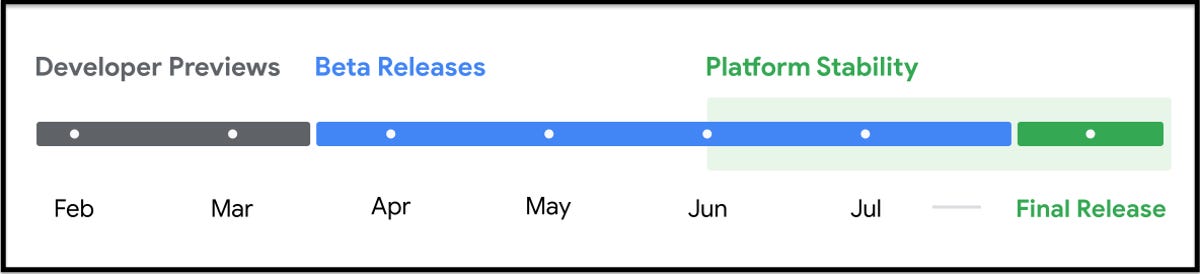
Googles Test- und Veröffentlichungsplan für Android 15.
Besitzen Sie ein älteres Android? Schauen Sie sich fünf Tipps an, damit sich Ihr Android-Telefon wieder wie neu anfühlt.